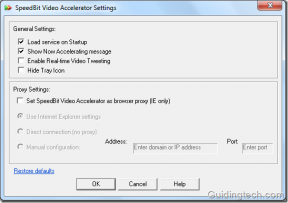5 طرق لإعادة ضبط إعدادات الرسائل على هواتف Samsung Galaxy
منوعات / / October 20, 2023
هل أنت غير قادر على استقبال أو إرسال رسائل نصية على هاتف Samsung Galaxy الخاص بك؟ أم أنك قمت بتخصيص تطبيق الرسائل ولا يعجبك الآن؟ لا تقلق. يمكنك بسهولة إعادة ضبط إعدادات الرسائل على هاتف Samsung Galaxy الخاص بك.
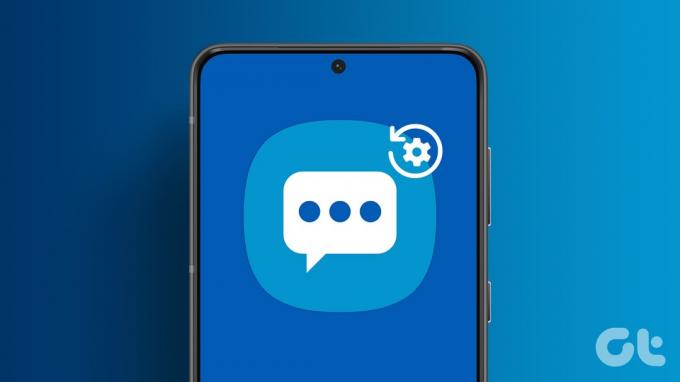
يمكنك إعادة تعيين إعداد رسالة فردية أو كافة الإعدادات دفعة واحدة. لقد قمنا بتغطية جميع الطرق لاستعادة إعدادات الرسائل الأصلية على هاتف Samsung Galaxy الخاص بك.
1. امسح البيانات لإعادة ضبط جميع الإعدادات
إذا كنت تريد إعادة ضبط إعدادات رسائل سامسونج على قيمها الافتراضية بالكامل، فأنت بحاجة إلى القيام بذلك مسح البيانات من تطبيق رسائل سامسونج.
تجدر الإشارة إلى أن القيام بذلك لن يؤدي إلى حذف رسائلك ولكنه سيعيد تعيين جميع التخصيصات التي أجريتها في تطبيق الرسائل إلى القيم الافتراضية. يتضمن ذلك صوت الإشعارات المخصصة والخلفيات ومعاينة الويب وحذف OTP وإعدادات أخرى مماثلة.
اتبع هذه الخطوات لإعادة ضبط إعدادات الرسائل على هواتف Samsung Galaxy:
الخطوة 1: افتح الإعدادات على هاتفك.
الخطوة 2: انتقل إلى التطبيقات، ثم الرسائل.
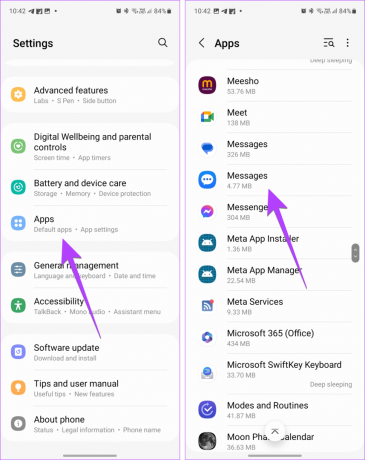
الخطوه 3: اضغط على التخزين، متبوعًا بمسح البيانات. ستظهر نافذة تأكيد منبثقة. اضغط على مسح لإعادة ضبط إعدادات الرسائل النصية.

نصيحة: تأتي بعض هواتف Samsung Galaxy مثبتة مسبقًا على تطبيق رسائل Google. اذا أنت استخدم تطبيق رسائل Google بدلاً من رسائل Samsung، حدد تطبيق رسائل Google في الخطوة 2 بدلاً من تطبيق Samsung.
2. إعادة تعيين خلفية غرفة الدردشة
إذا قمت بتخصيص خلفية غرفة الدردشة في تطبيق الرسائل، فاتبع الخطوات التالية لإعادة تعيينها إلى الوضع الافتراضي:
الخطوة 1: في تطبيق رسائل سامسونج، افتح غرفة الدردشة التي تريد إعادة تعيين خلفية الدردشة الخاصة بها إلى الوضع الافتراضي.
الخطوة 2: اضغط على أيقونة ثلاثية النقاط وحدد تخصيص غرفة الدردشة.

الخطوه 3: اضغط على إعادة تعيين في الأعلى. ستظهر نافذة تأكيد منبثقة. اضغط على "إعادة تعيين" لإعادة ضبط مظهر غرفة الدردشة على الوضع الافتراضي.
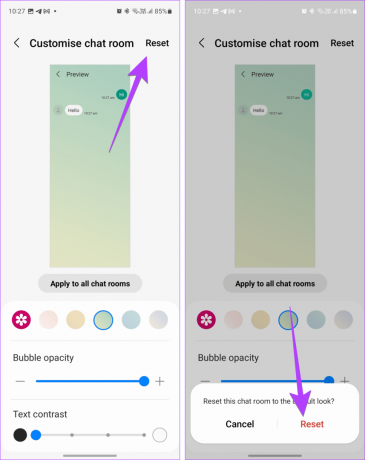
الخطوة 4: إذا قمت بتطبيق الخلفية المخصصة على جميع سلاسل الدردشة، فامسح بيانات تطبيق الرسائل لإعادة تعيين خلفية جميع المحادثات.
نصيحة: تحقق من أخرى إعدادات الرسائل النصية الرائعة على Samsung.
3. إعادة ضبط الرسائل المثبتة
تتيح لك Samsung تغيير ترتيب الرسائل المثبتة في تطبيق الرسائل. ولكن إذا كنت تريد إعادة التعيين إلى الترتيب الافتراضي حيث يتم الاحتفاظ بالرسائل المثبتة حسب ترتيب إرسالها أو استلامها، فيمكنك إعادة تعيين ترتيب الرسائل المثبتة كما هو موضح أدناه:
الخطوة 1: افتح تطبيق رسائل سامسونج على هاتفك.
الخطوة 2: اضغط على أيقونة ثلاثية النقاط في الأعلى وحدد إعادة الترتيب المثبت.

الخطوه 3: اضغط على زر إعادة الضبط في الأعلى للعودة إلى الترتيب الافتراضي.
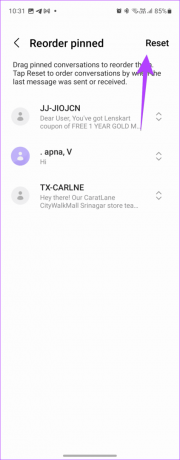
إذا قمت بتعيين صوت إشعار مخصص لجهة اتصال، فيمكنك العودة بسهولة إلى الصوت الأصلي، كما هو موضح أدناه:
الخطوة 1: افتح سلسلة رسائل الشخص في تطبيق رسائل Samsung.
الخطوة 2: اضغط على أيقونة ثلاثية النقاط وحدد صوت الإشعارات.

الخطوه 3: حدد خيار صوت الإشعارات الافتراضي.

نصيحة: تعلم كيف ضبط صوت الإشعارات المخصصة لتطبيقات مختلفة على هواتف سامسونج جالاكسي.
5. إعادة تعيين إعدادات الشبكة
اذا أنت لا يمكن إرسال رسائل نصية، وخاصة رسائل MMS أو RCS، فإن إعادة ضبط إعدادات الشبكة ستساعد. سيساعدك هذا أيضًا إذا كنت لا يمكن تلقي الرسائل النصية على هاتف Samsung الخاص بك. تذكر أن إعادة ضبط إعدادات الشبكة ستؤدي إلى إعادة ضبط إعدادات Wi-Fi وبيانات الجوال والبلوتوث إلى قيمها الأصلية.
الخطوة 1: على هاتف Samsung Galaxy، انتقل إلى "الإعدادات"، ثم "الإدارة العامة" > "إعادة التعيين".

الخطوة 2: اضغط على إعادة ضبط إعدادات الشبكة، ثم إعادة ضبط الإعدادات.
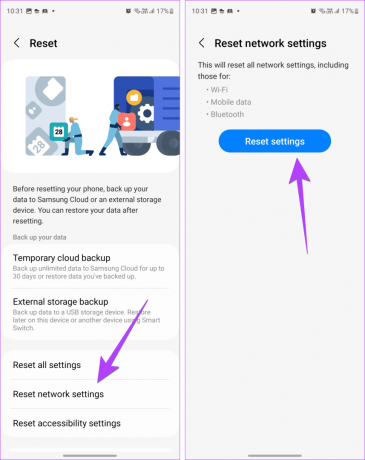
نصيحة: تعلم كيف تعطيل RCS على سامسونج.
المكافأة رقم 1: تغيير رقم مركز الرسائل على هواتف Samsung Galaxy
الخطوة 1: في تطبيق رسائل سامسونج، انقر فوق أيقونة ثلاثية النقاط وحدد الإعدادات.

الخطوة 2: اضغط على المزيد من الإعدادات، متبوعة بالرسائل النصية.

الخطوه 3: اضغط على رقم مركز الرسائل واكتب الرقم الجديد.
يمكنك الحصول على رقم مركز الرسائل الخاص بمزود الخدمة الخلوية الخاص بك من خدمة العملاء أو موقع الويب الخاص بهم.

المكافأة رقم 2: تغيير تطبيق الرسائل الافتراضية (SMS) على سامسونج
اتبع هذه الخطوات لتغيير تطبيق الرسائل الافتراضي على هواتف Samsung Galaxy:
الخطوة 1: افتح الإعدادات على هاتف Samsung Galaxy الخاص بك.
الخطوة 2: انتقل إلى التطبيقات، ثم اختر التطبيقات الافتراضية.

الخطوه 3: اضغط على تطبيق الرسائل القصيرة وحدد التطبيق الذي تريد تعيينه كتطبيق المراسلة الافتراضي الجديد.

نصيحة: تعلم كيف تغيير التطبيقات الافتراضية الأخرى على Android.
إخفاء الرسائل
هذه هي الطريقة التي يمكنك بها إعادة ضبط الإعدادات على تطبيق رسائل Samsung. بمجرد عودة خدمة المراسلة إلى المسار الصحيح، تعرف على كيفية القيام بذلك إنشاء نصوص جماعية على سامسونج. تعرف أيضًا على كيفية إخفاء محتوى الرسالة على شاشة القفل.
آخر تحديث في 18 أكتوبر 2023
قد تحتوي المقالة أعلاه على روابط تابعة تساعد في دعم Guiding Tech. ومع ذلك، فإنه لا يؤثر على نزاهتنا التحريرية. يبقى المحتوى غير متحيز وأصلي.

كتب بواسطة
مهفيش مشتاق هو مهندس كمبيوتر حسب الدرجة. حبها لنظام Android والأدوات الذكية دفعها إلى تطوير أول تطبيق Android لكشمير. المعروفة باسم ديال كشمير، فازت بجائزة ناري شاكتي المرموقة من رئيس الهند لنفسها. لقد كانت تكتب عن التكنولوجيا منذ أكثر من 6 سنوات، وتشمل مجالاتها المفضلة أدلة إرشادية وشروحات ونصائح وحيل لأجهزة Android وiOS/iPadOS ووسائل التواصل الاجتماعي وتطبيقات الويب. يمكنك أيضًا العثور على منشوراتها على MakeTechEasier، وTechWiser، وNerdsChalk.